Beállítása router keresztezés icxeth5670ne orosz
Ha a tulajdonos a router keresztezés ICxETH5670NE, a beállítás az orosz hasznos az Ön számára, és lássuk, hogyan kell beállítani a WiFi router keresztezés ICxETH5670NE saját kezét.
Külső átjáró ICxETH5670NE néz ki:


Ezek a routerek által használt számos szolgáltatók, de a beállítás, hogy univerzális, a kezdők, azt javasoljuk, hogy forduljon az internetszolgáltató technikai támogatást és adja meg a módszer a kapcsolatot.
Nyomja meg az «Enter», akkor egy párbeszédablak jelenik meg, típusa:
- Felhasználónév (username): admin.
- Jelszó (password): admin.
Kattintson Login (Bejelentkezés).
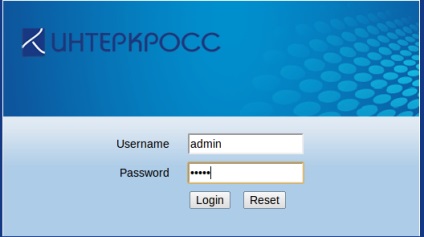
Ha bejelentkezik, akkor kap a hiba:
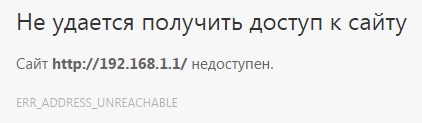
Ez azt jelenti, hogy a számítógép nem tud csatlakozni a modemet, akkor ellenőrizni kell a kapcsolatot, és konfigurálja a hálózati kártya:
Beállítása PPPoE módban
Ez az üzemmód automatikusan kapcsolódik az internethez, és beállíthatja a Wi-Fi-forgalmazás.
Beállítani a routert keresztezés ICxETH5670NE PPPoE módban nyissa bármely böngészővel.
Nyomja meg az «Enter», akkor egy párbeszédablak jelenik meg, típusa:
- Felhasználónév (username) - «admin»;
- Jelszó (password): «admin»;
Azt viszont, hogy a Beállítás fület, WAN menüben. Távolítsuk el a vegyületet 1_INTERNET_R, kattintson az ikonra a kosárból.
Ezután kattintson a Hozzáadás gombra.
Beállítása a Bridge módban
Ez a mód lehetővé teszi a kézi kapcsolatot az interneten keresztül a beállítás a számítógépen.
Beállítani a routert keresztezés ICxETH5670NE Bridge módban nyissa bármely böngészővel.
Amikor bejelentkezik a router, akkor a következő ablak:
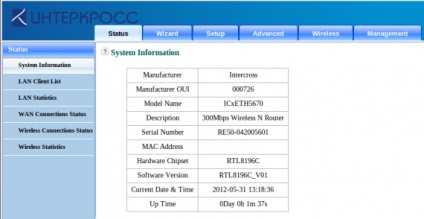
Lépni a felsőbb menübe a Beállítás fülre a bal oldali menüben kattintson a WAN.
Távolítsuk el a meglévő kapcsolat, mutatják a példát 1_INTERNET_R, egyszerűen kattintson az ikonra a kosárból.
Ezután kattintson a Hozzáadás gombra.
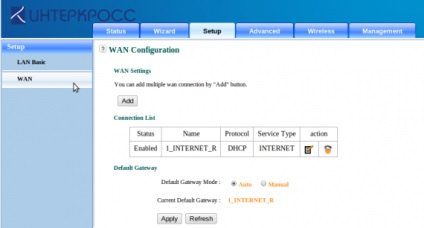
- Kapcsolat típusa (Connection) - PPPoE.
kapcsolat típus a legjobb, hogy ellenőrizze a szolgáltató!
- Szolgáltatás típusa (Type of Service) - INTERNET.
- Felhasználói név (login) - A bejelentkezési az internetről.
- Password (jelszó) - Az jelszavát a belépéshez.
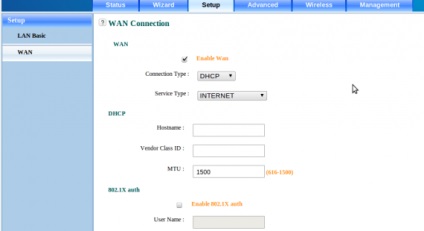
A többi marad az alapértelmezett.
Az az oldal alján, vegye figyelembe az összes port (LAN port) a «LAN1» a «LAN4-es».
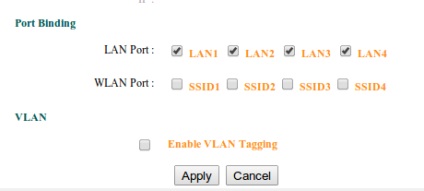
Nyomja meg az Apply gombra.
Ebben a beállításban a router PPPoE módban befejeződött.
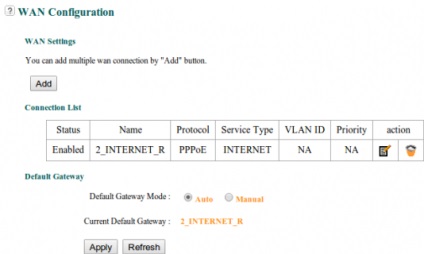
Beállítása Wi-Fi hozzáférési pont
engedélyezése WiFi
És így a modem van kialakítva router üzemmódban, és a bal beállítani a vezeték nélküli hozzáférési pont.
Menj a Wireless fülön (vezeték nélküli hálózat), a bal oldali menüből válassza ki a Basic menüben.
Jelölje be a Vezeték nélküli kapcsolat engedélyezése (aktiválása vezeték nélküli hálózat), és kattintson a Küldés gombra (megerősítés).
Adjon meg egy jelszót, és a név a WiFi
Azt viszont, hogy az SSID lap (bal menü), és töltse ki a részleteket:
Kattintson a Küldés gombra a beállítások mentéséhez.
Beállítása egy vezeték nélküli hozzáférési pont befejeződött.
Hibát talált? Jelölje ki a szöveget, majd nyomja meg a Ctrl + Enter